

By Adela D. Louie, Last Update: February 27, 2023
Die moderne Welt von heute hat uns staunen lassen wie man ein Reaktionsvideo auf Tiktok macht, wenn Sie ein Liebhaber des Internets sind, wissen Sie bestimmt, was wir die Tiktok-Anwendung genannt haben. Es ist eine Plattform, auf der Sie Ihre Videos mit verschiedenen Filtern teilen können und auf der Personen, die Ihnen folgen, reagieren können, indem sie ein Herz auf dem von Ihnen hochgeladenen Beitrag hinterlassen. Wissen Sie, dass Sie auch ein Reaktionsvideo für den Post erstellen können, der Ihre Aufmerksamkeit und Ihr Herz immens erregt hat? Das ist richtig! Und in diesem Artikel teilen wir Ihnen einige Möglichkeiten mit, wie Sie ein Tiktok-Reaktionsvideo erstellen können!
Da die Tiktok-Anwendung heutzutage sehr berühmt ist, könnte es viele von Ihnen geben, die solche Dinge lernen möchten. Nun, es ist gut, dass Sie an der richtigen Stelle sind, wir zeigen Ihnen, wie Sie mit der Anwendung selbst oder mit Hilfe anderer ein Reaktionsvideo auf Tiktok erstellen können hilfreiche Tools zur Videokonvertierung und andere Methoden. Dieser Artikel wird definitiv lehrreich und informativ sein, also fangen wir an.

Teil 1: Lernen, wie man ein Reaktionsvideo auf Tiktok erstellt?Teil 2: Wie ändere ich die Reaktionsbox in einem Tiktok-Reaktionsvideo?Teil #3: Wie erstelle ich ein Reaktionsvideo mit dem Fonedog Video Converter?Teil Nr. 4: Um alles zusammenzufassen
Kommen wir so schnell zum spannenden Teil! In diesem Teil des Artikels werden wir darüber sprechen, wie man ein Reaktionsvideo erstellt Tiktok die Anwendung selbst verwenden. Lasst uns anfangen!
Der erste Schritt besteht darin, auf die Schaltfläche mit der Aufschrift „Teilen”-Taste und starten Sie dann die Aufzeichnung Ihrer Reaktion auf ein bestimmtes Video. Öffnen Sie die Tiktok-Anwendung und gehen Sie dann zu dem Video, für das Sie ein Reaktionsvideo erstellen möchten. Dann klick "Teilen“, das Sie im unteren Teil des Bildschirms sehen können, und klicken Sie dann auf „Reagieren“, die Sie im Menü von „Teilen mit”. Dann klick "Flip“, das sich im oberen Teil des „Kamera” um die Ansicht der Kamera zu wechseln und beliebig oft zwischen Front- und Rückkamera zu wechseln. Falls Sie einige Audioeffekte und Sounds integrieren möchten, können Sie auf „Wenig“, um es zu aktivieren. Dann haben Sie auch die Möglichkeit, das „Reagieren“-Option, die davon abhängt, wie sie in Ihrem Video angezeigt werden soll. Und klicken Sie dann auf „Rekord“, um endlich mit Ihrem Reaktionsvideo auf ein Tiktok-Video beginnen zu können. Dann müssen Sie warten, bis der Quellclip und der Aufnahmevorgang endgültig abgeschlossen sind, und dann können Sie jetzt endlich zum nächsten Schritt übergehen.
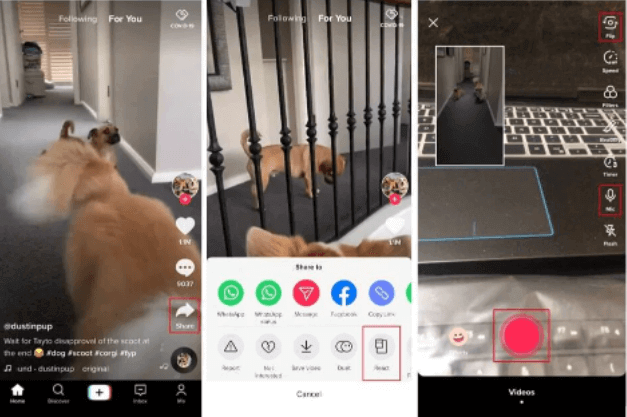
Der zweite Schritt besteht darin, die Filter anzuwenden, die Sie in Ihr Video integrieren möchten. Klopfen "Filter“, das sich im oberen Teil der Benutzeroberfläche auf der rechten Seite befindet. Sie können den Filter im unteren Teil der Benutzeroberfläche auswählen. Und wenn Sie sich entschieden haben, tippen Sie irgendwo auf den Bildschirm, um das ausgewählte Fenster verwenden zu können, und dann müssen Sie zum vorherigen Fenster zurückkehren.
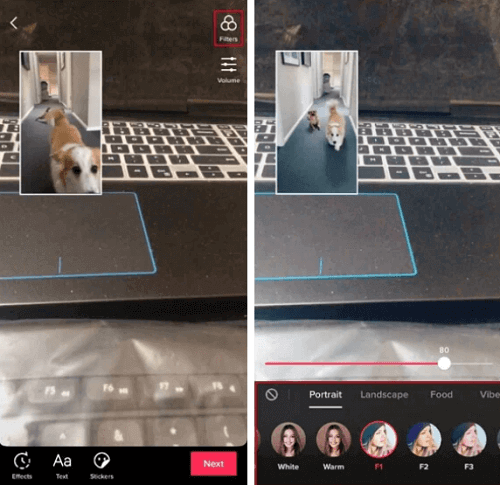
Damit Sie Ihren Videos etwas Freude und Melodie hinzufügen können, können Sie ihnen auch Musik hinzufügen. Eines der Dinge, die Sie lernen sollten, wie Sie ein Reaktionsvideo auf Tiktok erstellen, ist, wie Sie einen perfekt definierten Song hinzufügen, der zu Ihrem Video passt. Klicken Sie dazu auf „Mixer“, und tippen Sie dann auf „Meine Stimme"Und der"Soundtrack-Lautstärke” Schieberegler, um die Aufnahme von Sprache und auch das interne Audio zu organisieren. Sobald Sie fertig und zufrieden sind, können Sie auf „Erledigt ” um die Änderungen speichern zu können. Gehen Sie dann zurück zum vorherigen Fenster und klicken Sie dann auf „Weiter“, die Sie rechts und unten in der Benutzeroberfläche sehen können.
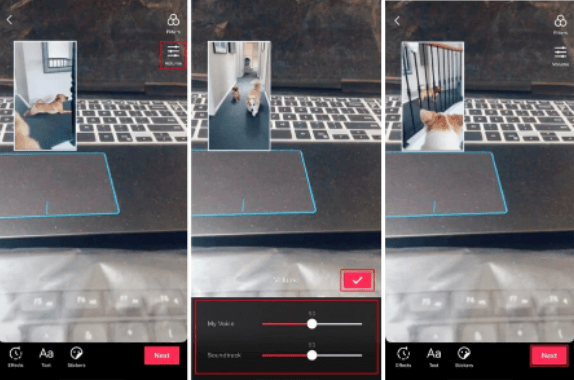
Für den vierten Schritt müssen Sie das Video endgültig veröffentlichen. Klicken "Wer kann dieses Video sehen“, damit Sie die Sichtbarkeitseinstellungen der Reaktionen der Zuschauer steuern können. Dann müssen Sie auf „Auf Gerät speichern” umschalten, damit Sie verhindern können, dass die Reaktion von Tiktok auf Ihrem Gerät gespeichert wird. Dann klick "News“, damit Sie das Video auf Tiktok veröffentlichen können.
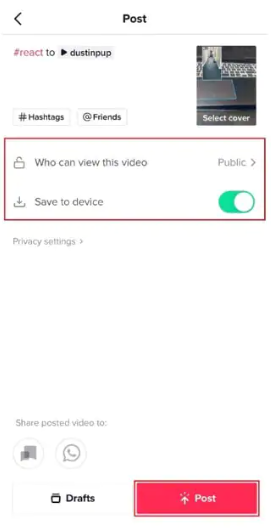
Einer der wichtigsten Faktoren bei der Erstellung eines Reaktionsvideos auf Tiktok ist die Reaktionsbox. In diesem Teil des Artikels werden wir besprechen, wie wir diese Reaktionsbox bearbeiten können, um ein sehr ansprechendes Reaktionsvideo erstellen zu können.
Wenn Sie schon einmal ein Reaktionsvideo erstellt haben, wissen Sie, dass das Reaktionsfeld in der oberen und linken Ecke Ihres Videos angezeigt wird. Sie können die Position des Felds ändern, indem Sie es herumziehen. Außerdem müssen Sie dies tun, bevor Sie mit der Erstellung des Videos beginnen. Andererseits haben Sie immer noch die Möglichkeit, das Reaktionskästchen zu verschieben, während Sie das Reaktionsvideo pausieren.
Sie haben auch die Möglichkeit, die Standardgröße der Reaktionsbox zu ändern. Sie können die Größe des Kästchens ändern, indem Sie zwei Finger zusammenziehen und dann ein- und ausziehen.
Sie haben auch die Möglichkeit, die Form Ihrer Reaktionsbox zu ändern. Sie können sie rechteckig oder rund haben, wenn Sie möchten. Wenn Sie zwischen ihnen wechseln möchten, können Sie auf das Reaktionsfeld klicken, bevor Sie Ihr Video starten. Sie können die Form auch mehrmals ändern, indem Sie die Videoaufnahme pausieren.
Wir können auch Anwendungen von Drittanbietern verwenden, um ein Reaktionsvideo auf Tiktok zu erstellen. Wir haben einen der besten Video-Editoren von heute und wir zeigen Ihnen in diesem Teil des Artikels, wie Sie ihn verwenden. Dieser Video-Editor ist der FoneDog Videokonverter. Eine benutzerfreundliche Videobearbeitungsanwendung, mit der Sie die gewünschte Ausgabe so schnell wie möglich erhalten, ohne die Qualität der Dateien zu beeinträchtigen. Es hat viele Funktionen und wir werden jede von ihnen unten aufzählen.
Wie wir bereits gesagt haben, können Sie Ihre Videos mit dem FoneDog Video Converter konvertieren. Hier sind die Schritte zur Konvertierung.

Menschen Auch LesenDer schnellste Weg, 2022 AVI in iPad zu konvertierenBester HTML5-Videokonverter zum einfachen Konvertieren von HTML5-Videos
Es macht wirklich Spaß und ist spannend zu lernen, wie man eine macht Reaktionsvideo auf Tiktok. Es macht auch Spaß, Videos auf dieser Social-Media-Plattform anzusehen, weshalb manche Leute wirklich nicht widerstehen können, ein weiteres Video zu machen, um ihre Reaktionen auszudrücken. Wir hoffen, dass Sie genug Wissen gelernt haben, das Sie verwenden können, falls Sie ein Reaktionsvideo zu einem Tiktok-Video erstellen möchten, das Ihnen gefällt.
Hinterlassen Sie einen Kommentar
Kommentar
Video Converter
Konvertieren und bearbeiten Sie 4K/HD-Videos und -Audios in beliebige Formate
Kostenlos Testen Kostenlos TestenBeliebte Artikel
/
INFORMATIVLANGWEILIG
/
SchlichtKOMPLIZIERT
Vielen Dank! Hier haben Sie die Wahl:
Excellent
Rating: 4.8 / 5 (basierend auf 65 Bewertungen)